Ubuntu 14.04下安装eclipse搭建C++开发环境
安装过程分为两部分:1.JAVA开发环境,即JDK的安装;2.eclipse的安装;
一.安装包下载
里面有各种版本可供选择,此处我选择的是Linux x64版本,文件名为:jdk-8u101-linux-x64.tar.gz
选择Eclipse IDE for C/C++ Developers版本,文件名为:eclipse-cpp-neon-R-linux-gtk-x86_64.tar.gz
二,解压
1.把压缩包拷贝到/opt/目录
sudo mv eclipse*.tar.gz /opt/
sudo mv jdk-*.tar.gz /opt/
解压前先卸载以前版本的jdk
sudo apt-get remove openjdk*
OpenJDK卸载之后,系统中还存留者它的软连接,也要删除:
sudo rm /usr/bin/java sudo rm /usr/bin/javac sudo rm /usr/bin/jar
2.解压
sudo tar xzvf eclipse*.tar.gz
sudo tar xzvf jdk-*.tar.gz
三.在系统中配置JDK环境变量
我们知道,eclipse运行过程中,要调用JDK,但eclipse怎么找到JDK呢?就是通过环境变量。所以我们要在Ubuntu系统中配置一下环境变量,来告诉系统JDK的信息。
输入命令:
vim ~/.bashrc
打开配置文件.bashrc,并在结尾添加如下代码:
export JAVA_HOME=/opt/jdk1.8.0_101 export JRE_HOME=${JAVA_HOME}/jre export CLASSPATH=.:${JAVA_HOME}/lib:${JRE_HOME}/lib export PATH=${JAVA_HOME}/bin:$PATH
注:jdk1.8.0_91是JDK软件包解压后的文件夹名;
保存退出,然后输入下面的命令来使之生效:
source ~/.bashrc
四.测试
如果上述操作无误,在终端输入命令: java -version,会显示当前JDK版本为1.8.0_91,输入: javac或jar,也会输出很多提示信息;
同时,还可以用下列命令查看修改后的环境变量:
echo $JAVA_HOME
echo $JRE_HOME
echo $CLASSPATH
echo $PATH
sudo mkdir /opt/eclipse/jre sudo ln -s /opt/jdk1.8.0_101 /opt/jre sudo ln -s /opt/jre/bin /opt/eclipse/jre
至此安装完毕,双击 eclipse
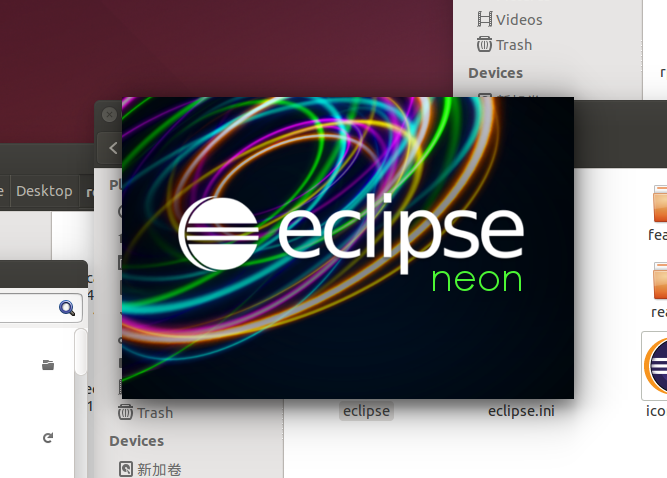
为了以后打开方便,建立一个桌面快捷键
sudo gedit /usr/share/applications/eclipse.desktop
添加:
[Desktop Entry] Name=Eclipse Type=Application Exec=bash -i -c /opt/eclipse/eclipse Terminal=false Icon=/opt/eclipse/icon.xpm Comment=Integrated Development Environment NoDisplay=false Categories=Development;IDE Name[en]=eclipse.desktop
从/usr/share/applications/eclipse.desktop拖住eclipse图标到Dash Bar
以后就可以从侧边打开了



